如何在PS中为图片添加椭圆边框
在Photoshop中为图片添加椭圆边框,可以按照以下步骤进行操作:
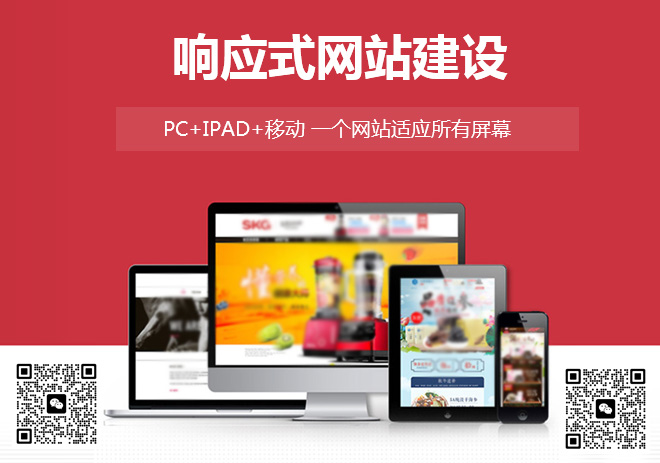
创新互联专注于咸丰企业网站建设,成都响应式网站建设公司,商城网站建设。咸丰网站建设公司,为咸丰等地区提供建站服务。全流程按需网站制作,专业设计,全程项目跟踪,创新互联专业和态度为您提供的服务
1、打开图片:在Photoshop中打开你想要添加椭圆边框的图片,点击菜单栏中的“文件”选项,然后选择“打开”,找到你要编辑的图片并点击“打开”。
2、创建新图层:为了保护原始图片,我们需要在一个新的图层上添加椭圆边框,点击菜单栏中的“图层”选项,然后选择“新建”,再选择“图层”。
3、选择椭圆工具:在工具栏中,找到椭圆形状的图标,点击它以选中椭圆工具。
4、设置椭圆边框大小和颜色:在顶部的选项栏中,你可以设置椭圆边框的大小和颜色,点击旁边的下拉箭头,你可以选择预设的颜色,或者点击旁边的色块来自定义颜色。
5、绘制椭圆边框:在画布上,按住鼠标左键并拖动,绘制一个椭圆,松开鼠标左键后,椭圆边框就会出现在你的图片上。
6、调整椭圆边框位置和大小:如果你对椭圆边框的位置或大小不满意,你可以点击顶部选项栏中的“移动工具”,然后通过拖动椭圆边框来调整它的位置,如果你想改变椭圆边框的大小,你可以在顶部选项栏中输入新的宽度和高度值。
7、添加图层样式:为了让椭圆边框看起来更有趣,你可以添加一些图层样式,点击菜单栏中的“图层”选项,然后选择“图层样式”,在下拉菜单中选择你想要的样式。
8、保存图片:当你对添加的椭圆边框满意时,你可以保存你的图片,点击菜单栏中的“文件”选项,然后选择“保存”,选择你想要的格式和位置,然后点击“保存”。
以上就是在Photoshop中为图片添加椭圆边框的详细步骤,希望对你有所帮助!
文章标题:如何在PS中为图片添加椭圆边框
本文来源:http://www.36103.cn/qtweb/news32/11832.html
网站建设、网络推广公司-创新互联,是专注品牌与效果的网站制作,网络营销seo公司;服务项目有等
声明:本网站发布的内容(图片、视频和文字)以用户投稿、用户转载内容为主,如果涉及侵权请尽快告知,我们将会在第一时间删除。文章观点不代表本网站立场,如需处理请联系客服。电话:028-86922220;邮箱:631063699@qq.com。内容未经允许不得转载,或转载时需注明来源: 创新互联
- 阿里云注册域名利弊?阿里云服务器稳定吗
- phpcms不支持缩略图和水印怎么办
- 使用PLSQL轻松创建数据库实例链接(plsql创建链接数据库实例名)
- 详解type命令
- dw中如何将css嵌入html文件
- Linux查看文件名编码的简易方法(linux查看文件名编码)
- 织梦cms模板好不好用,织梦cms模板的特点介绍
- c语言移位运算的实现方式有哪些
- Linux中查找管理员命令,轻松管理系统(查找管理员命令linux)
- pc鸿蒙系统是什么意思?windows分布式文件系统
- IBOS是什么?免费的vps服务器安卓
- 如何查看数据库表里面的密码?(如何查询数据库密码是什么)
- SQLServer批量修改字段的数据类型的代码实例
- 海外VPS和云服务器哪个更便宜?
- 阿里云域名如何登录?(阿里云怎么登陆服务器)